PPT中利用混合图像和覆盖效果创意设计
- 格式:docx
- 大小:37.01 KB
- 文档页数:2
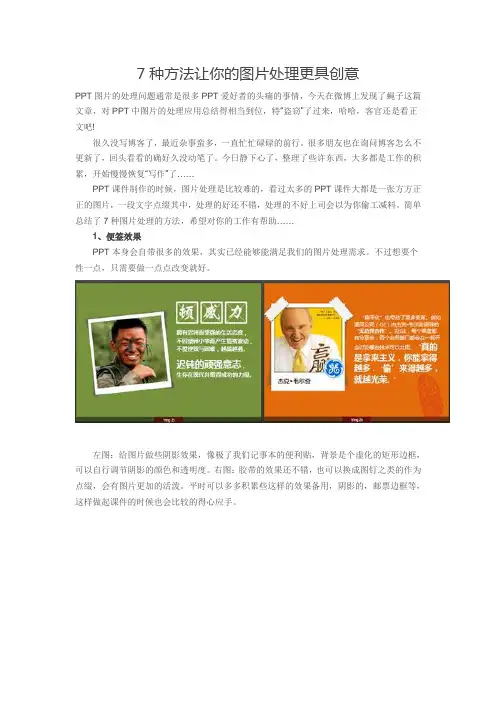
7种方法让你的图片处理更具创意PPT图片的处理问题通常是很多PPT爱好者的头痛的事情,今天在微博上发现了蝇子这篇文章,对PPT中图片的处理应用总结得相当到位,特“盗窃”了过来,哈哈,客官还是看正文吧!很久没写博客了,最近杂事蛮多,一直忙忙碌碌的前行。
很多朋友也在询问博客怎么不更新了,回头看看的确好久没动笔了。
今日静下心了,整理了些许东西,大多都是工作的积累,开始慢慢恢复“写作”了……PPT课件制作的时候,图片处理是比较难的,看过太多的PPT课件大都是一张方方正正的图片,一段文字点缀其中,处理的好还不错,处理的不好上司会以为你偷工减料。
简单总结了7种图片处理的方法,希望对你的工作有帮助……1、便签效果PPT本身会自带很多的效果,其实已经能够能满足我们的图片处理需求。
不过想要个性一点,只需要做一点点改变就好。
左图:给图片做些阴影效果,像极了我们记事本的便利贴,背景是个虚化的矩形边框,可以自行调节阴影的颜色和透明度。
右图:胶带的效果还不错,也可以换成图钉之类的作为点缀,会有图片更加的活泼。
平时可以多多积累些这样的效果备用,阴影的,邮票边框等,这样做起课件的时候也会比较的得心应手。
圆形边框,不规则的正方形等的图片处理,图片看起来会比正常的图片小,但没关系。
只要保留住图片的有用信息,能看懂即可。
2、异形剪纸这种裁剪图片的处理方法是我的最爱,可能需要一定的ps技术。
但步骤超级简单,“拖进ps-修剪相应的轮廓-保存”即可。
绿色版的ps网络上很好找,70多M,自行下载安装还是蛮节省空间的。
最近E-Learning Weekly中提到“Top 5 eLearning Skills for 2011”其中重要的一项技能就是“Graphic Design”看来偶尔多学点基本的ps的处理技巧是很有必要的。
左图:泰国电影《初恋这件小事》,蛮温馨和纯情,虽然有些不切实际的浪漫。
简单的裁剪了下男女主角,配以杂乱的感悟,效果还不错吧。
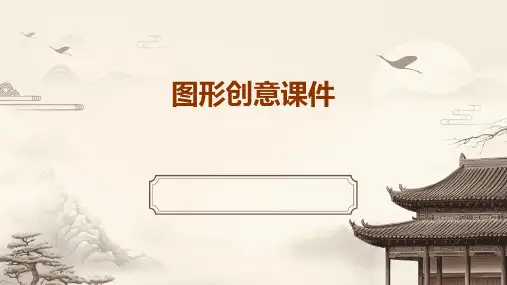
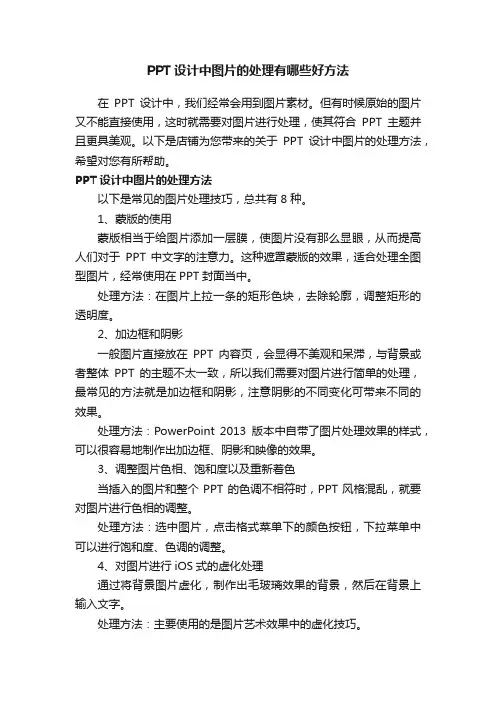
PPT设计中图片的处理有哪些好方法在PPT设计中,我们经常会用到图片素材。
但有时候原始的图片又不能直接使用,这时就需要对图片进行处理,使其符合PPT主题并且更具美观。
以下是店铺为您带来的关于PPT设计中图片的处理方法,希望对您有所帮助。
PPT设计中图片的处理方法以下是常见的图片处理技巧,总共有8 种。
1、蒙版的使用蒙版相当于给图片添加一层膜,使图片没有那么显眼,从而提高人们对于PPT 中文字的注意力。
这种遮罩蒙版的效果,适合处理全图型图片,经常使用在PPT封面当中。
处理方法:在图片上拉一条的矩形色块,去除轮廓,调整矩形的透明度。
2、加边框和阴影一般图片直接放在PPT内容页,会显得不美观和呆滞,与背景或者整体PPT的主题不太一致,所以我们需要对图片进行简单的处理,最常见的方法就是加边框和阴影,注意阴影的不同变化可带来不同的效果。
处理方法:PowerPoint 2013版本中自带了图片处理效果的样式,可以很容易地制作出加边框、阴影和映像的效果。
3、调整图片色相、饱和度以及重新着色当插入的图片和整个PPT的色调不相符时,PPT风格混乱,就要对图片进行色相的调整。
处理方法:选中图片,点击格式菜单下的颜色按钮,下拉菜单中可以进行饱和度、色调的调整。
4、对图片进行iOS式的虚化处理通过将背景图片虚化,制作出毛玻璃效果的背景,然后在背景上输入文字。
处理方法:主要使用的是图片艺术效果中的虚化技巧。
5、对图片进行剪切我们搜集到的图片素材通常都是矩形,但是实际使用时,可以根据需要将矩形剪切成各种各样的形状,例如圆形、梯形以及菱形。
处理方法:选中图片,点击格式菜单下的剪切按钮,有各种样式供选择。
6、图片拼接图片的拼接是图片处理方式中比较具有创意的方式,可以将一张一张的图片拼接成各种形状、数字,来表达PPT的主题。
处理方式:利用Nordri Tools工具能够快速对图片进行对齐排版。
7、加修饰,例如便签、图钉添加饰物:例如便签和图钉,例图只是抛砖引玉,其他的一些形式大家可以发挥想象力。


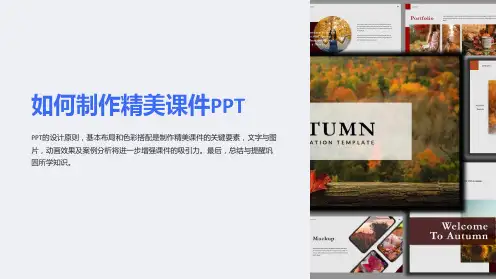

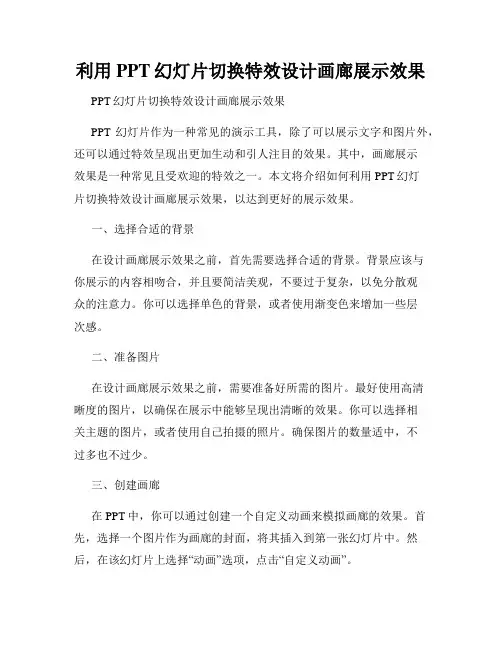
利用PPT幻灯片切换特效设计画廊展示效果PPT幻灯片切换特效设计画廊展示效果PPT幻灯片作为一种常见的演示工具,除了可以展示文字和图片外,还可以通过特效呈现出更加生动和引人注目的效果。
其中,画廊展示效果是一种常见且受欢迎的特效之一。
本文将介绍如何利用PPT幻灯片切换特效设计画廊展示效果,以达到更好的展示效果。
一、选择合适的背景在设计画廊展示效果之前,首先需要选择合适的背景。
背景应该与你展示的内容相吻合,并且要简洁美观,不要过于复杂,以免分散观众的注意力。
你可以选择单色的背景,或者使用渐变色来增加一些层次感。
二、准备图片在设计画廊展示效果之前,需要准备好所需的图片。
最好使用高清晰度的图片,以确保在展示中能够呈现出清晰的效果。
你可以选择相关主题的图片,或者使用自己拍摄的照片。
确保图片的数量适中,不过多也不过少。
三、创建画廊在PPT中,你可以通过创建一个自定义动画来模拟画廊的效果。
首先,选择一个图片作为画廊的封面,将其插入到第一张幻灯片中。
然后,在该幻灯片上选择“动画”选项,点击“自定义动画”。
接下来,点击“添加效果”,选择“出现”效果。
然后,选择“在弹出菜单中选择导航效果”,选择“飞入-从左”或者“飞入-从右”,来设置图片进入PPT幻灯片的方向。
点击“确定”后,你的图片将被添加到自定义动画列表中。
接下来,你需要继续为其他图片添加相同的效果。
选择第二张幻灯片,点击“动画”选项,然后选择已创建的自定义动画列表中的第二个效果,继续为第三张、第四张幻灯片以此类推。
四、设置切换特效在创建完所有的自定义动画后,接下来需要设置切换特效。
选择“幻灯片放映”选项卡,点击“切换”选项。
在切换选项卡中,你可以选择不同的特效,例如“渐变”、“向下运动”、“盒状”等。
选择一个你觉得适合的特效,然后设置持续时间和其他相关选项。
五、预览和调整完成以上步骤后,点击“幻灯片放映”选项卡下的“从当前幻灯片开始”按钮,即可预览在切换特效下的画廊效果。
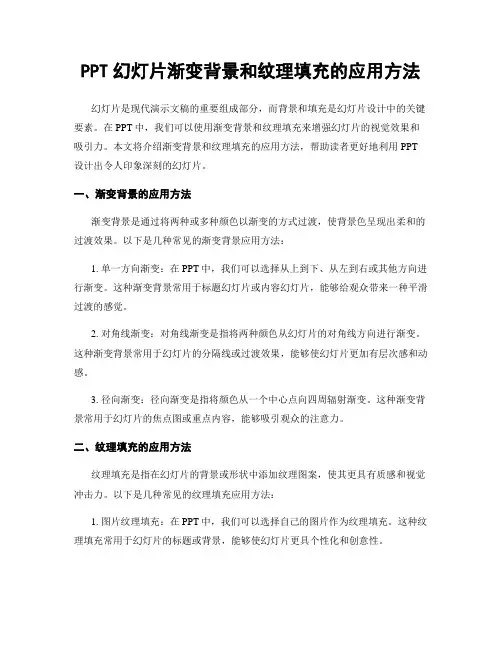
PPT幻灯片渐变背景和纹理填充的应用方法幻灯片是现代演示文稿的重要组成部分,而背景和填充是幻灯片设计中的关键要素。
在PPT中,我们可以使用渐变背景和纹理填充来增强幻灯片的视觉效果和吸引力。
本文将介绍渐变背景和纹理填充的应用方法,帮助读者更好地利用PPT 设计出令人印象深刻的幻灯片。
一、渐变背景的应用方法渐变背景是通过将两种或多种颜色以渐变的方式过渡,使背景色呈现出柔和的过渡效果。
以下是几种常见的渐变背景应用方法:1. 单一方向渐变:在PPT中,我们可以选择从上到下、从左到右或其他方向进行渐变。
这种渐变背景常用于标题幻灯片或内容幻灯片,能够给观众带来一种平滑过渡的感觉。
2. 对角线渐变:对角线渐变是指将两种颜色从幻灯片的对角线方向进行渐变。
这种渐变背景常用于幻灯片的分隔线或过渡效果,能够使幻灯片更加有层次感和动感。
3. 径向渐变:径向渐变是指将颜色从一个中心点向四周辐射渐变。
这种渐变背景常用于幻灯片的焦点图或重点内容,能够吸引观众的注意力。
二、纹理填充的应用方法纹理填充是指在幻灯片的背景或形状中添加纹理图案,使其更具有质感和视觉冲击力。
以下是几种常见的纹理填充应用方法:1. 图片纹理填充:在PPT中,我们可以选择自己的图片作为纹理填充。
这种纹理填充常用于幻灯片的标题或背景,能够使幻灯片更具个性化和创意性。
2. 线条纹理填充:线条纹理填充是指在幻灯片的形状中添加线条纹理,使其更具有立体感和层次感。
这种纹理填充常用于幻灯片的图表或图示,能够使幻灯片更加生动有趣。
3. 填充纹理填充:填充纹理填充是指在幻灯片的形状中添加填充纹理,使其更具有质感和细腻感。
这种纹理填充常用于幻灯片的装饰或背景,能够使幻灯片更加精致和美观。
三、渐变背景和纹理填充的搭配应用渐变背景和纹理填充可以相互搭配应用,进一步提升幻灯片的视觉效果和吸引力。
以下是几种渐变背景和纹理填充的搭配应用方法:1. 渐变背景+图片纹理填充:在幻灯片的背景中使用渐变背景,然后在其中的形状或文字上添加图片纹理填充。
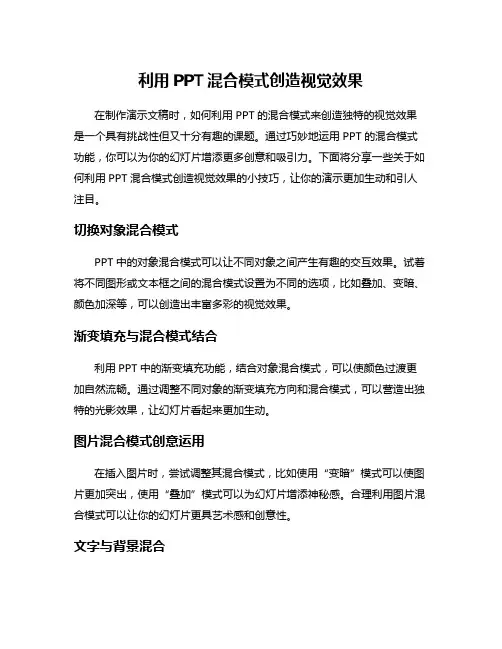
利用PPT混合模式创造视觉效果
在制作演示文稿时,如何利用PPT的混合模式来创造独特的视觉效果是一个具有挑战性但又十分有趣的课题。
通过巧妙地运用PPT的混合模式功能,你可以为你的幻灯片增添更多创意和吸引力。
下面将分享一些关于如何利用PPT混合模式创造视觉效果的小技巧,让你的演示更加生动和引人注目。
切换对象混合模式
PPT中的对象混合模式可以让不同对象之间产生有趣的交互效果。
试着将不同图形或文本框之间的混合模式设置为不同的选项,比如叠加、变暗、颜色加深等,可以创造出丰富多彩的视觉效果。
渐变填充与混合模式结合
利用PPT中的渐变填充功能,结合对象混合模式,可以使颜色过渡更加自然流畅。
通过调整不同对象的渐变填充方向和混合模式,可以营造出独特的光影效果,让幻灯片看起来更加生动。
图片混合模式创意运用
在插入图片时,尝试调整其混合模式,比如使用“变暗”模式可以使图片更加突出,使用“叠加”模式可以为幻灯片增添神秘感。
合理利用图片混合模式可以让你的幻灯片更具艺术感和创意性。
文字与背景混合
在设计文字与背景时,尝试在文本框上应用混合模式,比如使用“差值”模式可以让文字与背景更好地融合在一起,营造出独特的视觉效果。
这种混合模式的应用可以使你的文字更加突出,让整个幻灯片更加引人注目。
通过巧妙地利用PPT混合模式功能,你可以为你的演示文稿增添更多
创意和艺术性,让观众眼前一亮。
在设计幻灯片时,不妨多多尝试不同的混合模式效果,挖掘出更多视觉上的惊喜和乐趣。
希望以上小技巧能够帮助你在PPT制作中探索更多关于混合模式的可
能性,创造出更具吸引力和独特性的演示文稿!。
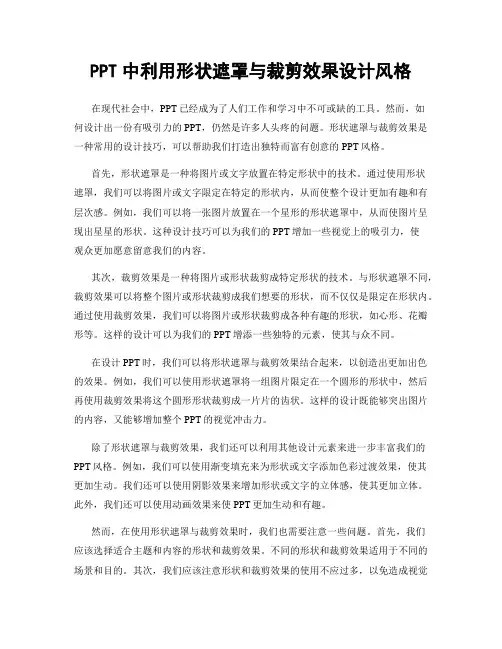
PPT中利用形状遮罩与裁剪效果设计风格在现代社会中,PPT已经成为了人们工作和学习中不可或缺的工具。
然而,如何设计出一份有吸引力的PPT,仍然是许多人头疼的问题。
形状遮罩与裁剪效果是一种常用的设计技巧,可以帮助我们打造出独特而富有创意的PPT风格。
首先,形状遮罩是一种将图片或文字放置在特定形状中的技术。
通过使用形状遮罩,我们可以将图片或文字限定在特定的形状内,从而使整个设计更加有趣和有层次感。
例如,我们可以将一张图片放置在一个星形的形状遮罩中,从而使图片呈现出星星的形状。
这种设计技巧可以为我们的PPT增加一些视觉上的吸引力,使观众更加愿意留意我们的内容。
其次,裁剪效果是一种将图片或形状裁剪成特定形状的技术。
与形状遮罩不同,裁剪效果可以将整个图片或形状裁剪成我们想要的形状,而不仅仅是限定在形状内。
通过使用裁剪效果,我们可以将图片或形状裁剪成各种有趣的形状,如心形、花瓣形等。
这样的设计可以为我们的PPT增添一些独特的元素,使其与众不同。
在设计PPT时,我们可以将形状遮罩与裁剪效果结合起来,以创造出更加出色的效果。
例如,我们可以使用形状遮罩将一组图片限定在一个圆形的形状中,然后再使用裁剪效果将这个圆形形状裁剪成一片片的齿状。
这样的设计既能够突出图片的内容,又能够增加整个PPT的视觉冲击力。
除了形状遮罩与裁剪效果,我们还可以利用其他设计元素来进一步丰富我们的PPT风格。
例如,我们可以使用渐变填充来为形状或文字添加色彩过渡效果,使其更加生动。
我们还可以使用阴影效果来增加形状或文字的立体感,使其更加立体。
此外,我们还可以使用动画效果来使PPT更加生动和有趣。
然而,在使用形状遮罩与裁剪效果时,我们也需要注意一些问题。
首先,我们应该选择适合主题和内容的形状和裁剪效果。
不同的形状和裁剪效果适用于不同的场景和目的。
其次,我们应该注意形状和裁剪效果的使用不应过多,以免造成视觉混乱。
适度使用形状遮罩与裁剪效果能够为PPT增添一些亮点,但过度使用则会显得杂乱无章。
让你的PPT设计更有创意灵感来源与应用在现代职场中,PPT已成为展示思想和传达信息的重要工具。
如何使你的PPT设计更具创意,不仅能提升演示效果,还能增强受众的参与感。
通过一些灵感来源与应用技巧,能够使你的演示更加生动有趣。
借鉴大自然的色彩与形状大自然是创意灵感的重要来源。
观察四季更迭、花卉绽放,或是海洋波涛的色彩与形状,对PPT的设计具有极大启示。
试着从自然的色谱中提取色彩组合,如春天的嫩绿和夏天的蔚蓝。
使用柔和的色调,让观众在视觉上感到舒适,能够提高信息接受度。
形状方面,花瓣的曲线或树叶的轮廓可以转化为图表的边框设计,增添美感。
故事叙述的力量演示不仅仅是数据和信息的堆砌,更是一场关于故事的传递。
将你的PPT结构与故事叙述相结合,能够吸引受众的注意力。
设定一个清晰的主题,从开头的引入到中间的冲突,再到结尾的解决方案。
利用图像、图表和简洁的文字展示故事的不同阶段。
这样的设计使得复杂的信息变得易于理解,鼓励观众与内容产生共鸣。
动态元素的应用为PPT添加动态元素可以使其更加生动。
转场动画和逐步显现的效果不仅吸引眼球,也能有效引导观众关注重点。
然而,动态元素应以简约为主,避免过于繁琐,以免干扰内容传达。
合理运用动态效果能够增加演示的专业性,让信息传达变得更流畅。
多样化的布局设计常见的幻灯片布局有时显得单调乏味。
尝试多样化的布局,比如混合文字与图像,改变文本的位置,使用大尺寸图像背景,然后在重要信息上透明化文字。
这种创新布局能够激发观众的视觉兴趣,提升信息的吸引度。
网格和不规则排版等非传统布局方式也能为你的PPT增添个性化色彩。
利用插图与图标增强视觉传达在PPT中,图标和插图充当了信息传递的桥梁。
通过视觉元素简化复杂概念,使得信息能够更直观地呈现。
选用与主题相关的图标,或是使用插图来补充文字内容,可以让演示更具趣味性。
图标色彩与文字保持一致,能够增强整体设计的协调感。
参考知名设计师的作品对设计师作品的研究是获取灵感的另一途径。
《PPT幻灯片切换效果的艺术》
在PPT制作中,幻灯片切换效果是一种重要的设计元素,能够为演示增添生动感和视觉吸引力。
下面将探讨如何运用切换效果的艺术来提升PPT 的质量。
流畅转场
切勿过度:切换效果的目的是为了衔接内容,不宜使用过多过度的转场效果,以免分散观众注意力。
主题一致
风格统一:选择与主题相符的切换效果,保持整体风格的统一,使观众在观看过程中感受到一致性和连贯性。
融入内容
内容呼应:切换效果应与内容相呼应,例如在呈现某个概念时使用相关的动态效果,增强信息传达效果。
节奏把控
节奏感:合理设置切换效果的时长和速度,控制好节奏感,避免过快或过慢的切换影响观众的理解和接受。
创意设计
个性化定制:尝试一些创意设计,如自定义转场效果或结合音效,为PPT注入个性化元素,提升视听体验。
视觉冲击
意想不到:适当运用一些炫酷的切换效果,能够给观众带来意想不到的视觉冲击,吸引他们的注意力。
简洁明了
信息传达:切换效果的目的是辅助信息传达,应保持简洁明了,避免过多花哨效果影响信息的传递。
通过以上艺术性的切换效果设计,可以使PPT呈现更加生动、吸引人的视觉效果,提升演示的质量和吸引力。
PPT幻灯片切换效果的艺术在于合理运用,通过流畅转场、主题一致、融入内容等设计原则,打造出更具魅力和效果的演示作品。
PPT中的形状组合与拆分设计教程在当今的工作和学习中,PPT 已经成为了我们展示信息、表达观点的重要工具。
而想要让 PPT 更加吸引人、更加专业,形状的组合与拆分设计是一个不可或缺的技巧。
接下来,就让我为大家详细讲解一下这一实用的技巧。
一、形状的基本认识在 PPT 中,形状工具提供了丰富多样的图形选项,如矩形、圆形、三角形、线条等等。
这些形状不仅可以单独使用,还能通过巧妙的组合与拆分,创造出独特的视觉效果。
矩形是最常见的形状之一,它可以用来划分页面区域、构建框架。
圆形则常常给人一种柔和、完整的感觉,适合用于突出重点或表示循环的概念。
三角形具有稳定性和指向性,能够引导观众的视线。
二、形状组合的创意玩法1、叠加组合将不同的形状叠加在一起,可以营造出层次感。
比如,在一个矩形上面叠加一个圆形,然后调整透明度或填充颜色,就能创造出独特的效果。
这种组合方式常用于制作标题栏、按钮等元素。
2、拼接组合把多个形状拼接在一起,可以组成新的图形。
例如,用几个三角形拼接成一个多边形,或者用多个矩形组成一个不规则的图案。
这种方式适合用于构建背景、装饰元素等。
3、嵌套组合将一个形状嵌套在另一个形状内部,能够突出重点或创造出立体感。
比如,把一个小圆形嵌套在一个大矩形中,会让小圆形更加引人注目。
三、形状拆分的巧妙运用1、分割页面通过绘制直线或其他形状,将页面分割成不同的区域,每个区域可以展示不同的内容。
这样可以让页面布局更加清晰,有条理。
2、创造独特元素将一个复杂的形状拆分成几个简单的部分,然后分别进行颜色、大小、旋转等调整,可以制作出个性化的元素。
比如,把一个五角星拆分成五个三角形,然后对每个三角形进行不同的处理,组合起来就会形成一个独特的五角星效果。
四、形状组合与拆分的实际应用1、图表设计在制作图表时,我们可以运用形状的组合与拆分来美化图表。
比如,将柱状图的柱子用矩形组合而成,然后对矩形的边框和填充进行设计,使其更加美观。
PPT中利用混合图像和覆盖效果创意设计
随着科技的不断发展,PPT已经成为现代演示和展示的重要工具。
如何设计出
令人印象深刻的PPT已经成为许多人关注的焦点。
在设计PPT时,利用混合图像
和覆盖效果可以带来独特的创意设计,让PPT更具吸引力和视觉冲击力。
混合图像是指将两个或多个图像融合在一起,形成新的图像。
通过将不同的图
像元素融合在一起,可以创造出独特的视觉效果。
例如,在介绍公司产品时,可以将产品的图片与相关的背景图像融合在一起,形成一个有趣的视觉效果。
这种混合图像的设计可以使PPT更加生动和有趣,吸引观众的注意力。
除了混合图像,覆盖效果也是一种常用的创意设计技巧。
通过在图片上叠加不
同的图层,可以营造出独特的视觉效果。
例如,在介绍旅游景点时,可以使用覆盖效果将景点的图片与相关的文字叠加在一起,形成一个有趣的视觉效果。
这种覆盖效果的设计可以使PPT更加丰富多样,给观众带来全新的视觉体验。
在设计PPT时,混合图像和覆盖效果可以相互结合,形成更加复杂和独特的创意设计。
例如,在介绍一个城市的文化特色时,可以将城市的地图与相关的文化元素融合在一起,形成一个独特的视觉效果。
通过使用混合图像和覆盖效果,可以将不同的图像元素有机地结合在一起,形成一个具有深度和层次感的设计效果。
除了混合图像和覆盖效果,还可以利用其他的设计元素来增强PPT的创意性。
例如,可以使用不同的颜色和字体来突出重点信息,使用动画效果来增加PPT的
动感和趣味性。
通过巧妙地运用这些设计元素,可以使PPT更加生动有趣,给观
众留下深刻的印象。
然而,在设计PPT时,需要注意不要过度使用混合图像和覆盖效果。
过度的设计可能会导致视觉混乱,使信息传达变得困难。
因此,在使用这些创意设计技巧时,需要根据具体情况进行合理的搭配和运用。
保持简洁和清晰是设计PPT的基本原则,创意设计只是一个辅助手段。
总之,利用混合图像和覆盖效果可以为PPT带来独特的创意设计。
通过巧妙地融合不同的图像元素和运用覆盖效果,可以使PPT更加生动有趣,给观众带来全新的视觉体验。
然而,在设计PPT时需要注意合理运用这些创意设计技巧,不要过度使用,保持简洁和清晰才是更重要的。
通过合理运用创意设计,可以使PPT 更具吸引力和视觉冲击力,提升演示效果。